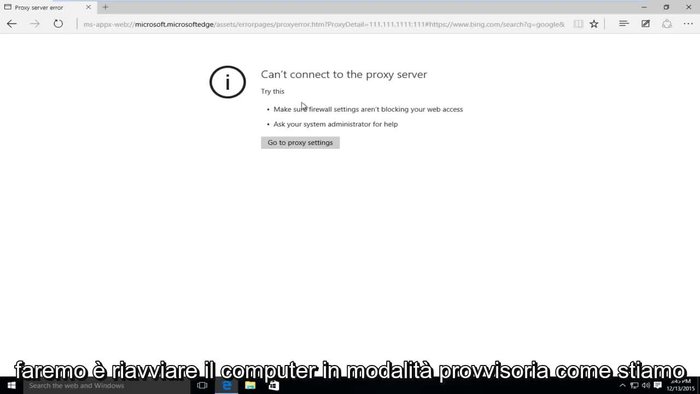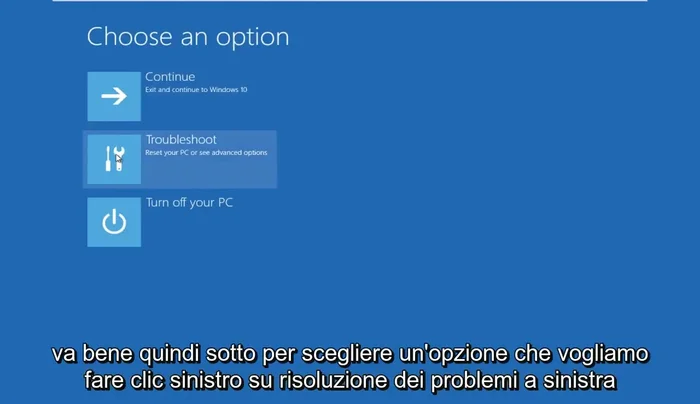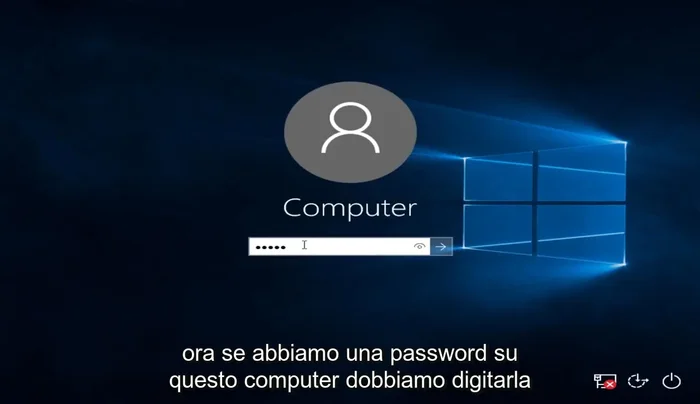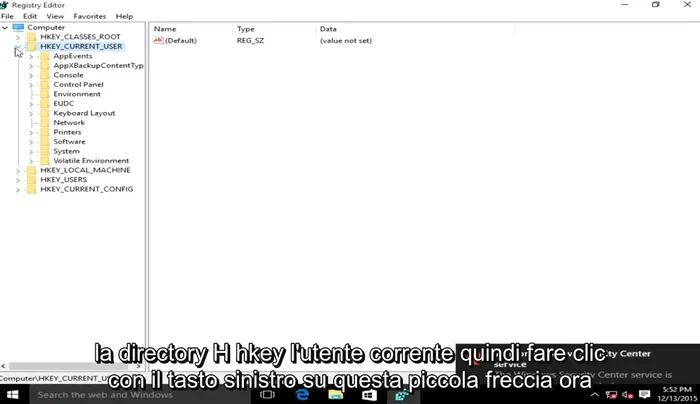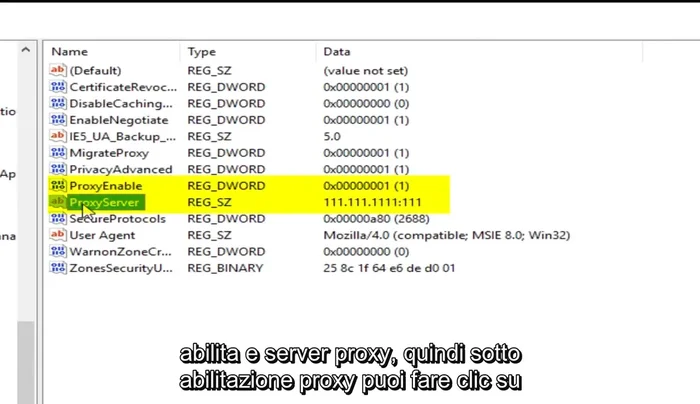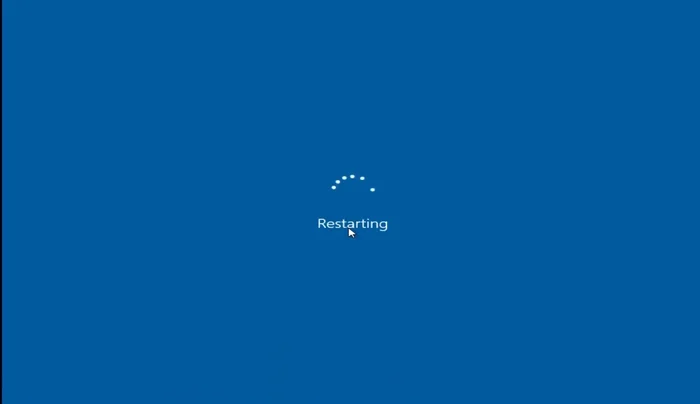Stanco di connessioni proxy lente o interrotte? Questa guida rapida ti aiuterà a risolvere i problemi più comuni. Dall'individuazione di configurazioni errate alla verifica della connessione internet, imparerai a diagnosticare e risolvere i tuoi problemi di proxy in pochi semplici passaggi. Dì addio alle frustranti interruzioni e torna a navigare in modo fluido e veloce. Preparati a riconnetterti!
Istruzioni Passo dopo Passo
-
Riavvio in Modalità Provvisoria
- Riavvia il computer in modalità provvisoria.
- Accedi al menu Start, clicca su "Accensione", tieni premuto Maiusc e clicca su "Riavvia".
- In "Scegli un'opzione", clicca su "Risoluzione dei problemi", poi su "Opzioni avanzate", e infine su "Impostazioni di avvio".
- Clicca su "Riavvia" e premi F5 per avviare la modalità provvisoria con rete.




Riavvio in Modalità Provvisoria - Inserisci la password se richiesto.

Riavvio in Modalità Provvisoria -
Modifica del Registro di Sistema
- Clicca con il tasto destro sul pulsante Start, poi su "Esegui". Digita "regedit" e premi Invio.
- HKEY_CURRENT_USER > Software > Microsoft > Windows > CurrentVersion > Internet Settings.
- Elimina i valori "ProxyEnable" e "ProxyServer". Conferma l'eliminazione.



Modifica del Registro di Sistema -
Riavvio Finale e Verifica
- Chiudi l'editor del registro e riavvia il computer.

Riavvio Finale e Verifica
Tips
- N/A
Common Mistakes to Avoid
1. Impostazioni Proxy Errate
Motivo: Indirizzo IP o porta del proxy errati, oppure protocollo (HTTP, HTTPS, SOCKS) non corrispondente al server proxy.
Soluzione: Verifica attentamente le impostazioni del proxy con l'amministratore di rete o il provider di servizi proxy, assicurandoti che indirizzo IP, porta e protocollo siano corretti.
2. Proxy Non Abilitato o Disabilitato
Motivo: Il proxy potrebbe essere disattivato nelle impostazioni di rete del sistema operativo o del browser.
Soluzione: Abilita il proxy nelle impostazioni di rete del tuo sistema operativo e browser, specificando correttamente l'indirizzo e la porta.
3. Conflitto con Altri Software o Firewall
Motivo: Un altro programma o il firewall potrebbero interferire con la connessione proxy, bloccando il traffico.
Soluzione: Disabilita temporaneamente altri software di rete o aggiungi un'eccezione per il proxy nel tuo firewall.
FAQs
Perché la mia connessione proxy è così lenta?
La lentezza potrebbe dipendere da diversi fattori: un server proxy sovraccarico, una connessione internet debole, un'errata configurazione del proxy o un firewall che blocca la connessione. Verifica la velocità della tua connessione internet e controlla le impostazioni del tuo proxy.
Come posso verificare se il mio proxy funziona correttamente?
Prova ad accedere a siti web o servizi che normalmente richiedono un proxy. Se riesci ad accedervi senza problemi, il tuo proxy funziona. Se invece ricevi messaggi di errore, controlla le impostazioni del proxy e la tua connessione internet.
Cosa fare se il mio proxy continua a disconnettersi?
Controlla la stabilità della tua connessione internet. Assicurati che le impostazioni del tuo proxy siano corrette e che il server proxy sia online. Potrebbe esserci un problema con il server proxy stesso, quindi prova a contattare l'amministratore o a utilizzare un server proxy diverso.